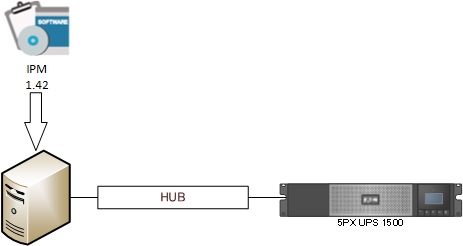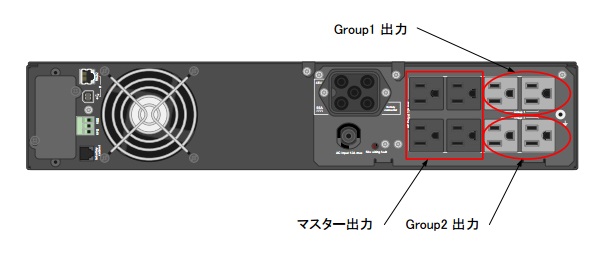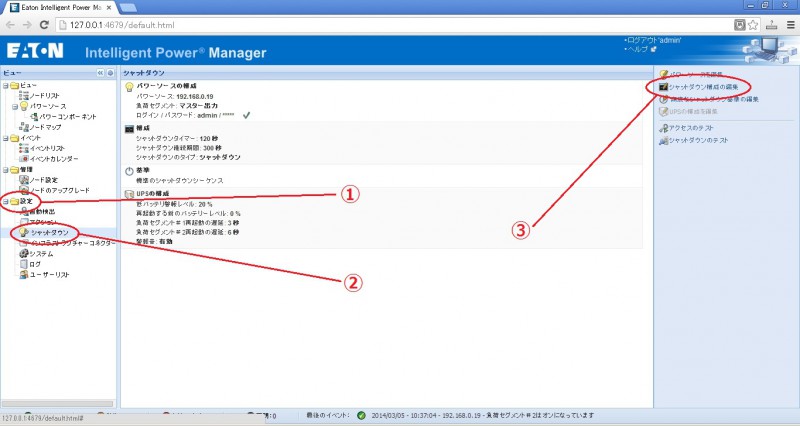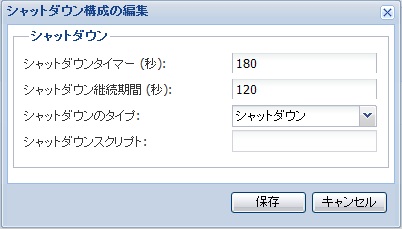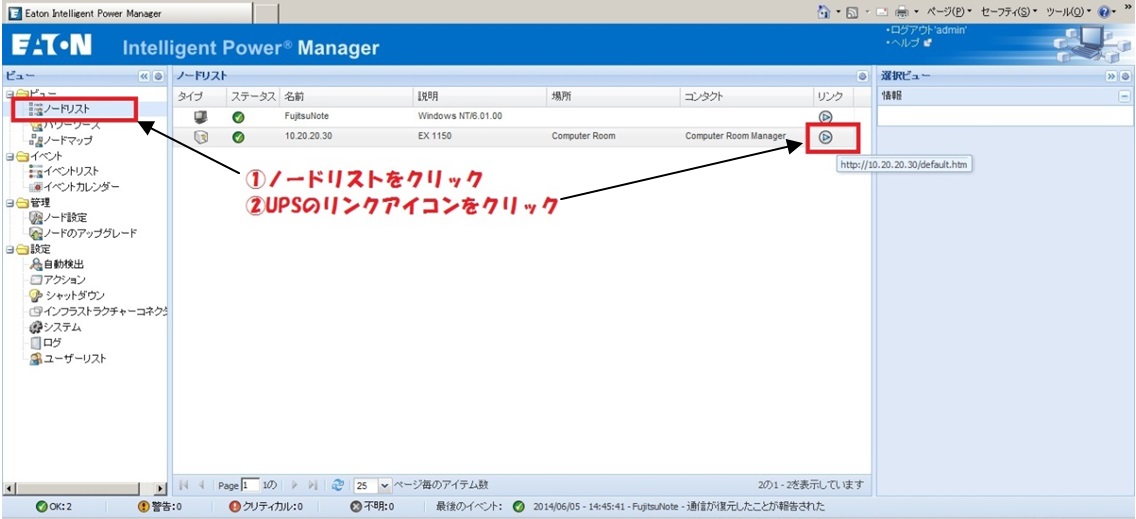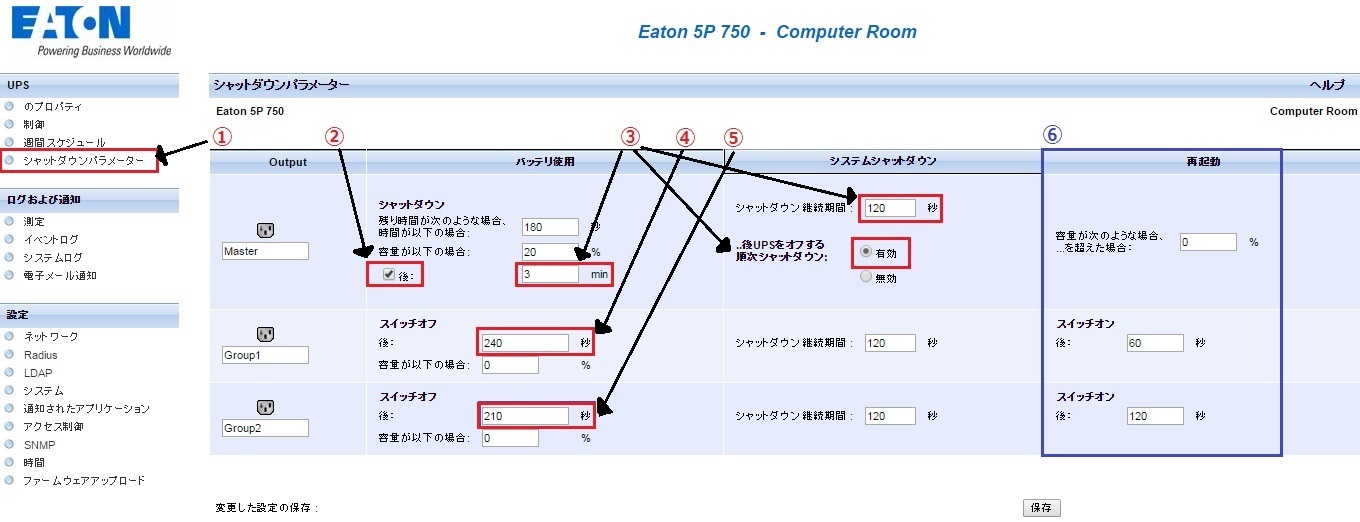当社に寄せられるIPP/IPMに関する問い合わせの中でも上位にランクインする「IPM(IPP)を設定しました。PCはシャットダウンしましたが、UPSはシャットダウンしませんでした」について解説します。
LAN接続の場合、最も注意しなければいけない事があります。それは、「UPSのシャットダウンはネットワークマネジメントカード(NMC)に依存する」ということです。PCのシャットダウンはIPM、UPSのシャットダウンはNMCで設定すると覚えてください。
<構成>
・EATON 5PX1500+Network Management Card-MS 1台
Master出力:HUBのACケーブルを接続
Group1出力:接続なし
Group2出力:WindowsPC1台のACケーブルを接続
・5PX1500とPCをLAN接続
・PCにIPM1.42をインストール
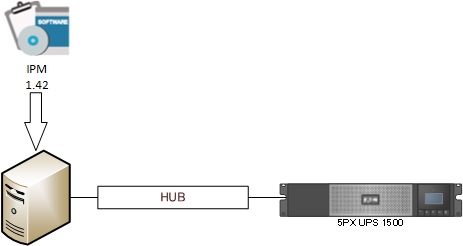
<UPS背面>
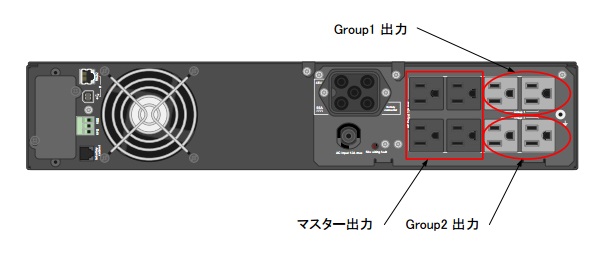
<シャットダウン内容>
・電源障害が発生してバッテリー稼働後、3分経過したらPCをシャットダウン開始
・電源障害が発生してバッテリー稼働後、3分30秒経過したらコンセントGroup2の出力停止
・電源障害が発生してバッテリー稼働後、4分経過したらコンセントGroup1の出力停止
・電源障害が発生してバッテリー稼働後、5分経過したらUPSをシャットダウン
<再起動内容>
・電源復旧後、すぐにMaster出力開始
・Master出力後、1分経過したらコンセントGroup1の出力開始
・Master出力後、2分経過したらコンセントGroup2の出力開始
上記内容の時の設定方法を解説しますので、実機を操作しながら進めてみましょう。
<IPM設定方法>
IPMにログイン後、「設定」→「シャットダウン」へ進み「シャットダウン構成の編集」をクリックします。 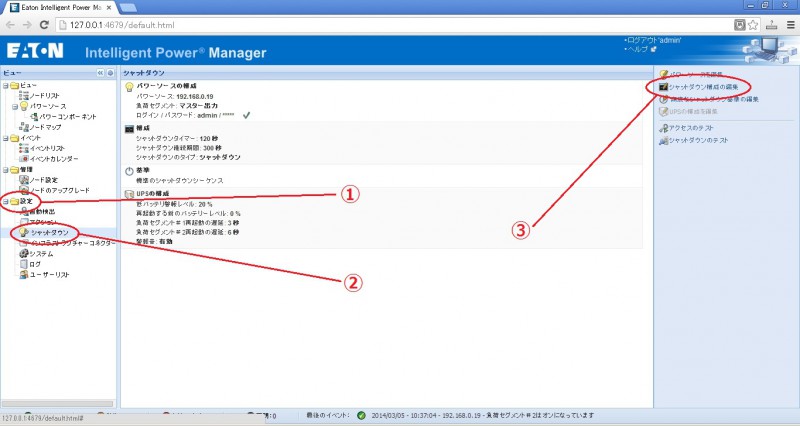
シャットダウン構成の編集メニューがポップアップするので、
画像と同じように設定してください。
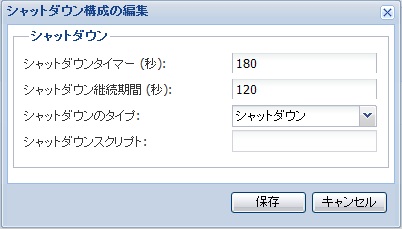
シャットダウンタイマー(秒):
バッテリー運転してから[ここで指定した秒]経過したら、「シャットダウンのタイプ」を実行します。今回は3分後に実行したいので、【180】と入力します。指定時間前に電源回復すると何も動作しません。
シャットダウン継続時間(秒):
UPSのバッテリー運転可能時間が、残り時間[ここで指定した秒]以下になったら、「シャットダウンのタイプ」を実行します。通常、デフォルトの【120】で良いでしょう。例:バッテリー運転した時にUPSが4分しか持たないとします。2分間バッテリー運転すると、残り120秒しか運転できません。この場合、シャットダウンタイマーに関係なく、シャットダウン継続時間の条件を満たし「シャットダウンのタイプ」を実行します。
シャットダウンのタイプ:
動作させたいアクションを選択します。今回はシャットダウンを実行したいので、【シャットダウン】を選択します。
シャットダウンのスクリプト:
シャットダウンのタイプで「スクリプト」を選択した場合は、実行したいスクリプトのパスを入力します。今回はスクリプトを選択してないので【空白】にします。
<NMCログイン方法>
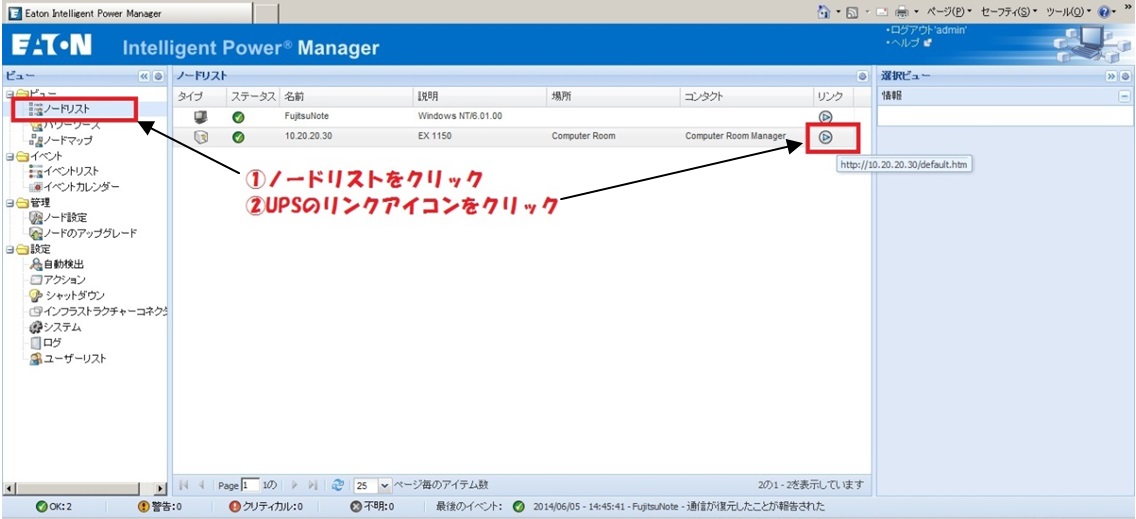
① ノードリストをクリックします
② シャットダウンタイマーを設定したいUPSのリンクアイコンをクリックします
<NMCシャットダウン設定>
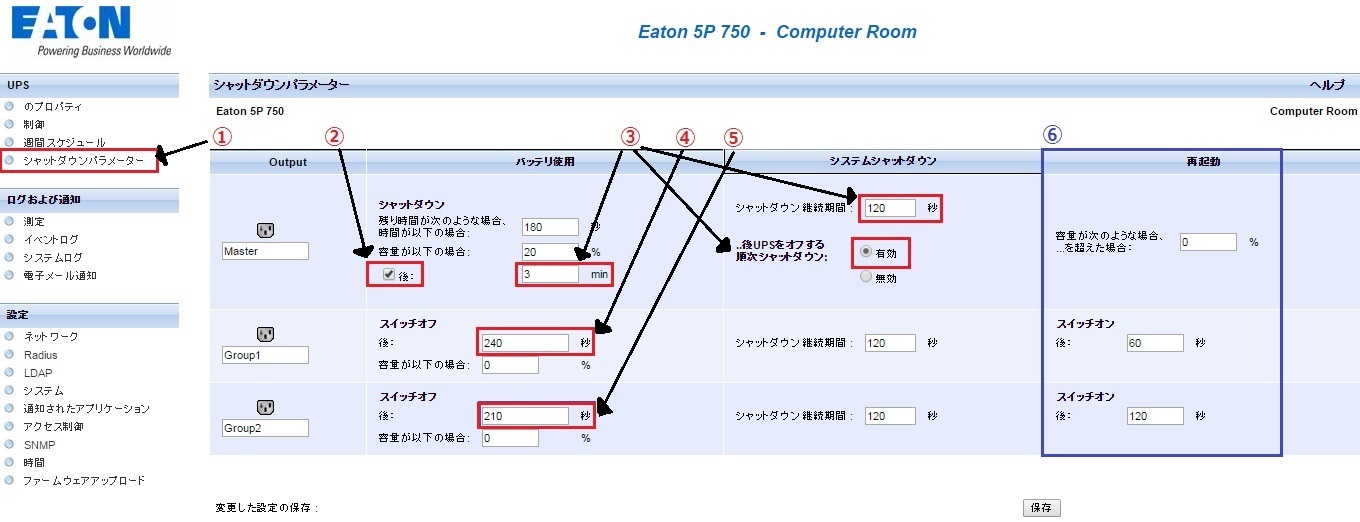
① メニューの「シャットダウンパラメーター」をクリックします。ログイン画面が出現したら、アカウント adminパスワード adminで認証します。
② Master出力>バッテリ使用の「後:」にチェックを入れます。
③ 3分間バッテリー稼働したら、2分後にUPSをシャットダウンさせたいので、「バッテリー使用」に3min、「システムシャットダウン」に120secを入力します。..後UPSをオフするを「有効」にします。
④ 4分後にコンセントGroup1の出力を停止したいので、240secを入力します。
⑤ 3分30秒後にコンセントGroup2の出力を停止したいので、210secを入力します。
⑥ 電源復旧した時の起動(出力)設定です。
Master:バッテリー残量が設定値を超えたら出力を開始します。すぐに出力したい場合は0%にします。
Group1:Master出力後、何秒後に出力するか設定します。今回は60secにします。
Group2:Master出力後、何秒後に出力するか設定します。今回は120secにします。
*注意事項
Masterの出力がオフになると、Groupセグメントの出力もオフになります。
<動作確認>
UPS本体の電源ケーブルを抜いて、バッテリー稼働してみましょう。
シャットダウンタイマーの動作について理解できましたら、ご希望の数値に変更してシャットダウンタイマーを設定してください。